Jak ręcznie zaktualizować system Microsoft Windows na komputerze
Okna / / August 05, 2021
Nieustannie powtarzamy, że aktualizacje oprogramowania są najważniejszymi aspektami każdego gadżetu. niech to będzie komputer, karta czy smartfon. Mówiąc o komputerach z systemem Windows, Microsoft regularnie rezygnuje z aktualizacji oprogramowania w celu zapewnienia bezpieczeństwa i konserwacji urządzeń. Zwykle są to aktualizacje automatyczne. Wystarczy kliknąć przycisk, aby pobrać i zainstalować nowo dostępną wersję oprogramowania.
W rzeczywistości otrzymasz nawet powiadomienie o aktualizacji, gdy stanie się dostępna. Całkiem prosta sprawa. Jednak niektóre osoby napotykają ten problem, gdy nie otrzymują żadnego powiadomienia o aktualizacji oprogramowania. Co więcej, nie mogą nawet zobaczyć żadnych nowo dostępnych aktualizacji na swoim komputerze. Dlatego martwią się o utrzymanie i zabezpieczenie swojego komputera. Cóż, nie ma się czym martwić. Użytkownik może Zaktualizuj system Microsoft Windows ręcznie na swoim komputerze. W tym przewodniku powiemy Ci, jak to łatwo zrobić.
Związane z | Jak włączyć lub wyłączyć aktualizację systemu Windows 10
Jak ręcznie zaktualizować system Microsoft Windows na komputerze
Kiedy mówimy o ręcznej instalacji, musimy również ręcznie pobrać oprogramowanie. Przed pobraniem musimy wiedzieć, jaka wersja systemu działa na naszym komputerze. Następnie odpowiednio poszukamy najnowszej dostępnej wersji urządzenia.
W ten sposób możesz również sprawdzić aktualną wersję i architekturę systemu operacyjnego Windows.
- naciśnij Windows + I iść do Ustawienia strona
- Teraz kliknij System > po lewej stronie przewiń w dół do O. Kliknij na to.

- Jak widać, mój komputer działa na 64-bitowym systemie operacyjnym. Ponadto wersja systemu Windows to 1909.
Pobierz aktualizację oprogramowania
Po sprawdzeniu specyfikacji urządzenia przejdziemy do pobrania odpowiedniego pakietu oprogramowania.
- Idź do urzędnika Historia aktualizacji systemu Windows strona.
- W zależności od wersji systemu Windows (na przykład na moim komputerze jest to 1909) sprawdź po lewej stronie.
- Upewnij się również, że potwierdziłeś Baza wiedzy oznaczone przez KB.

- Teraz przejdź do Wykaz usługi Microsoft Update
- Szukaj w katalogu, używając numeru bazy wiedzy.
- Teraz z listy dostępnego oprogramowania układowego pobierz plik w zależności od wersji systemu i wersji systemu Windows. Jeśli masz 64-bitowy system operacyjny, pobierz odpowiedni plik zgodnie z numerem KB.
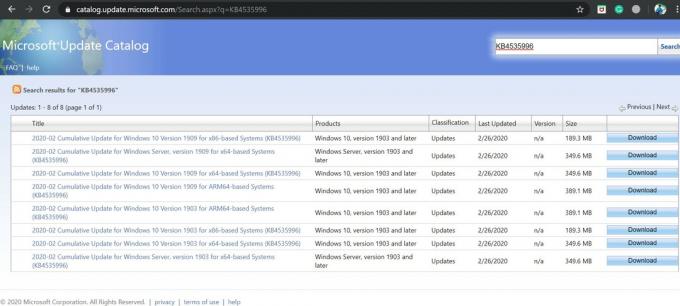
- Link do pobrania oprogramowania powinien mieć rozszerzenie .msu rozbudowa. Pobierz to samo.
Sprawdź to | Oczyszczanie dysku systemu Microsoft Windows wyjaśnione w szczegółach
Zainstaluj i zaktualizuj system Microsoft Windows ręcznie
- W polu wyszukiwania wpisz cmd aby otworzyć Wiersz polecenia
- Musisz wpisać następujące polecenie w podanym formacie.
C: \ ścieżka do folderu-gdzie-pobrałeś-oprogramowanie \ nazwa-pliku.msu / quiet / norestart
- Instalacja zajmie trochę czasu
- Po zakończeniu instalacji musisz ręcznie zrestartować urządzenie.
Otóż to. Jest to oficjalny sposób ręcznej aktualizacji systemu Microsoft Windows na komputerze PC i laptopie. Mamy nadzieję, że ten przewodnik okazał się przydatny. Sprawdź nasze inne przewodniki dotyczące systemu Microsoft Windows.
Może Ci się spodobać,
- Jak korzystać z narzędzia do rozwiązywania problemów firmy Microsoft
- Jak rozwiązać problem z aktualizacją oprogramowania Windows, która nie działa na żadnym komputerze
Swayam jest profesjonalnym blogerem technicznym z tytułem magistra w zakresie aplikacji komputerowych, a także ma doświadczenie w programowaniu na Androida. Jest zagorzałym wielbicielem systemu operacyjnego Stock Android Poza blogowaniem technicznym uwielbia gry, podróże i grę na gitarze.



